WordPress és un sistema de gestió de continguts robust que alimenta més de la meitat de tots els llocs web d'Internet. El CRM integrat facilita la creació d'un lloc web fins i tot si mai abans no heu escrit un programa informàtic. Tot i que és tan fàcil mostrar un bloc de text normal en un lloc web de WordPress, no es pot dir el mateix del codi informàtic. Un fragment de codi s'ha de mostrar adequadament perquè els espectadors l'analitzin i l'entenguin. I aquí és on entren els blocs de codi de WordPress.
com utilitzar les portes de ferro a Minecraft

Si voleu saber com utilitzar els blocs de codi a WordPress, heu arribat al lloc correcte. En aquest article, us explicarem tot el procés perquè pugueu començar a compartir fragments de codi amb els vostres lectors. Continua llegint per saber-ne més.
Com utilitzar els blocs de codi a WordPress
Mostrar un programa d'ordinador com a text normal d'una pàgina web pot ser desastrós. A molts usuaris els costarà visualitzar i entendre. Afortunadament, molts editors de WordPress tenen una funció de blocs de codi que us permet mostrar un programa informàtic en un format de codi.
Afortunadament, utilitzar blocs de codi per mostrar codi informàtic és relativament fàcil. Per començar, haureu de canviar a l'editor natiu de WordPress, ja que és possible que alguns connectors de text no tinguin aquesta funció. Un cop hàgiu fet això, seguiu aquests passos per afegir un bloc de codi a la pàgina d'un lloc web:
- Obriu la pàgina web a la qual voleu afegir un bloc de codi fent clic al botó 'Nou'.
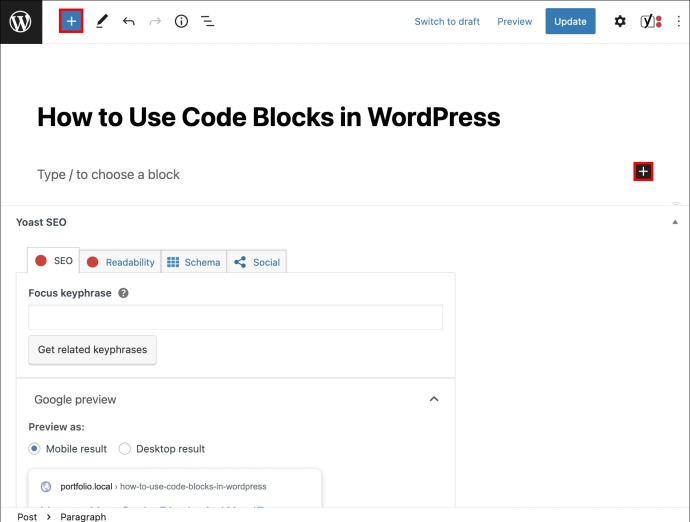
- Escriviu '/code' i premeu 'Enter'.
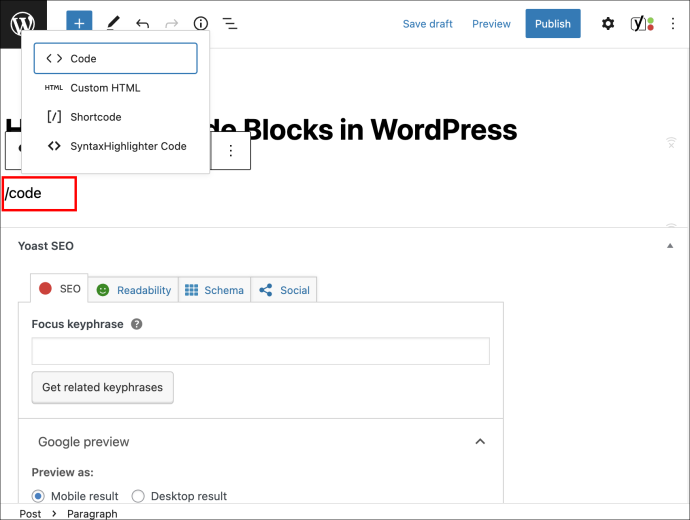
- Escriviu o enganxeu el codi que voleu que es mostri i premeu la tecla 'Enter'.
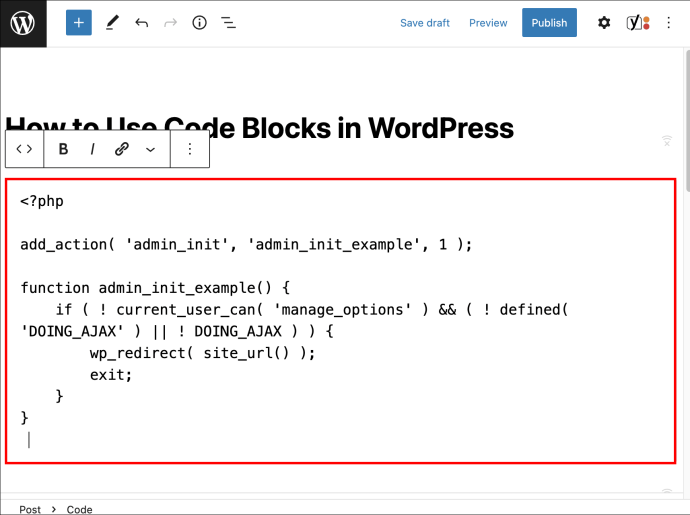
- A més, podeu utilitzar la barra d'eines del bloc de codi per personalitzar l'aparença del codi que acabeu d'escriure. Per exemple, podeu utilitzar el botó 'B' per fer una línia en negreta o el botó 'i' per posar-la en cursiva.
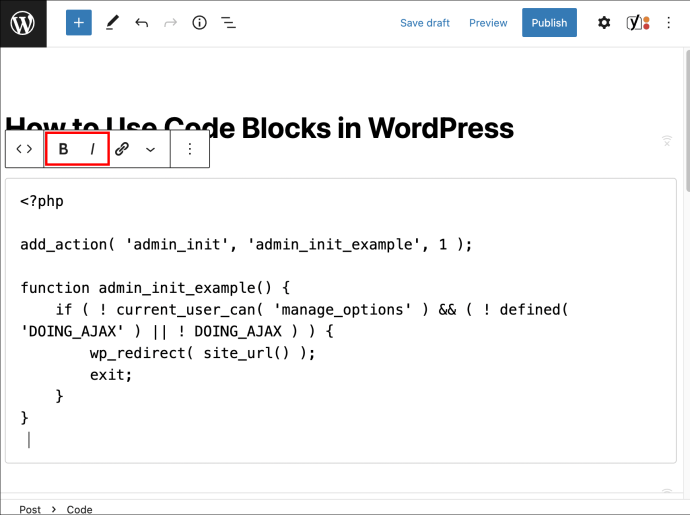
- Un cop hàgiu acabat de crear la vostra pàgina web, feu clic al botó 'Vista prèvia' per veure com serà el bloc de codi en una versió en directe.
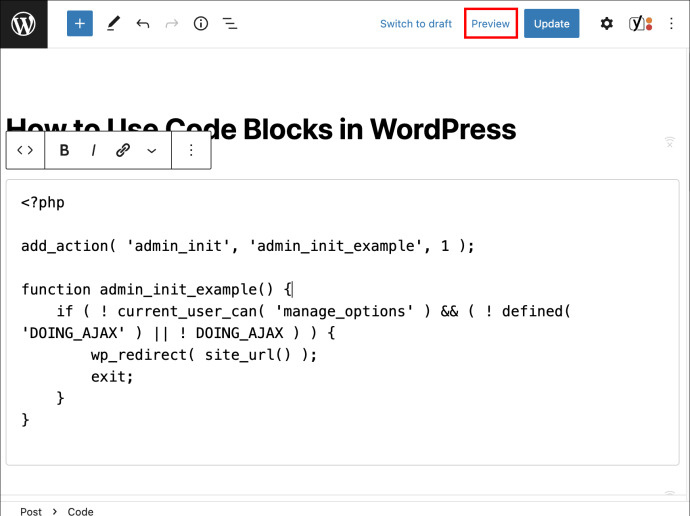
- Si esteu satisfet amb els resultats finals, premeu el botó 'Actualitza' perquè els altres també vegin el bloc de codi.
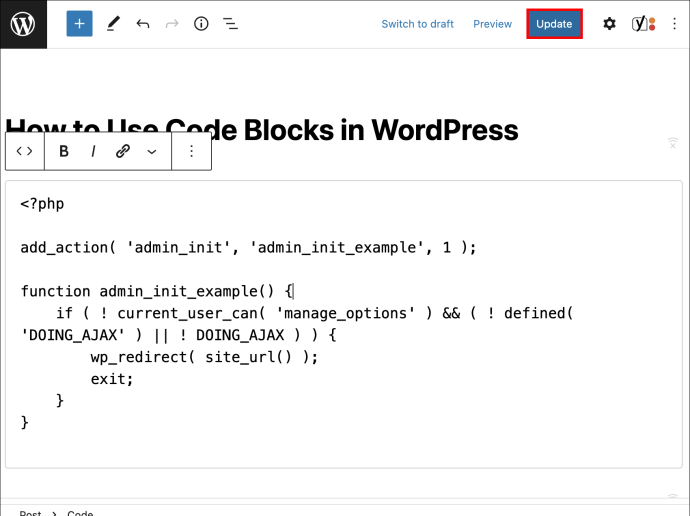
Com canviar la tipografia del vostre bloc de codi
La tipografia parla molt i pot fer o trencar l'estètica no només del vostre bloc de codi, sinó també de tota la pàgina web. Per canviar la tipografia del bloc de codi, seguiu aquests passos:
- Ressalteu el bloc de codi la tipografia del qual voleu modificar.
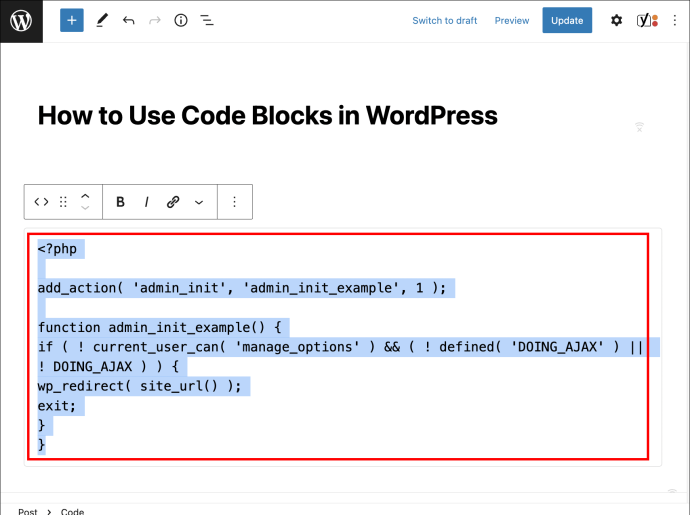
- Feu clic a la icona 'Configuració' a l'extrem superior dret de la pantalla.
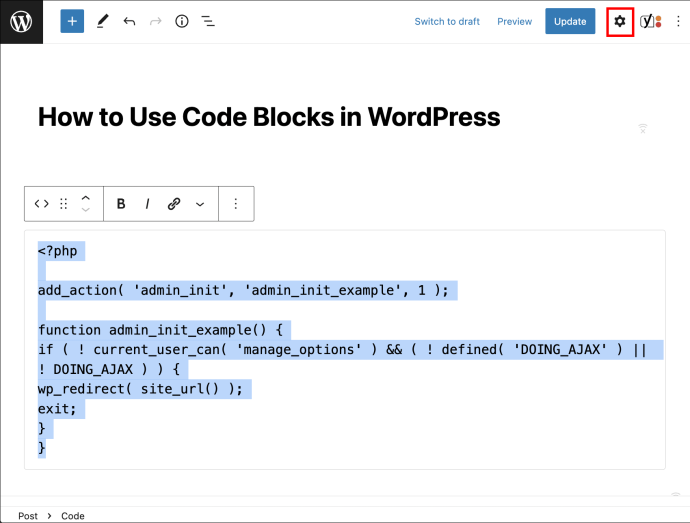
- A la secció 'Tipografia', especifiqueu la vostra tipografia preferida.
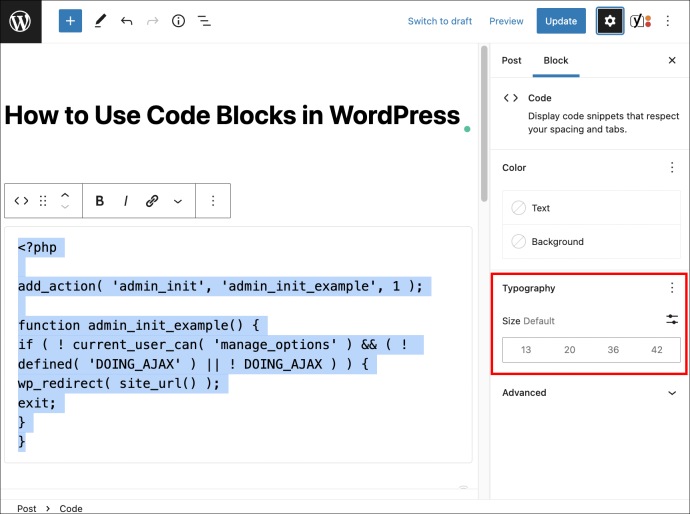
- Feu clic al botó 'Actualitza' per desar els canvis.
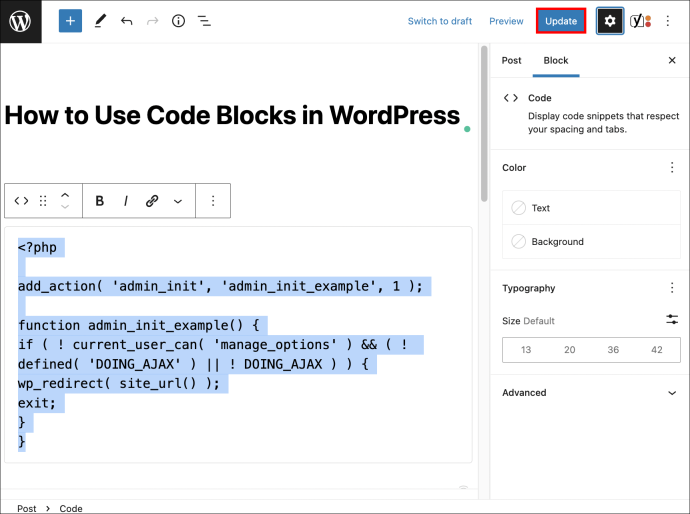
Podeu personalitzar encara més l'estètica del bloc canviant el color, el fons, l'interlineat entre lletres i l'interlineat.
Per exemple, si teniu un lloc web de temàtica fosca, és possible que també vulgueu que el vostre bloc de codi tingui un fons diferent.
Com esborrar un bloc de codi a WordPress
Els blocs de codi no són permanents i, com qualsevol altre element d'una pàgina web de WordPress, podeu suprimir-los. A continuació s'explica com seguir el procés:
- Obriu la pàgina web o la publicació que tingui el bloc de codi que voleu suprimir.

- Feu clic al bloc de codi que voleu suprimir per ressaltar-lo.

- Al giny que apareix just a la part superior del bloc de codi, feu clic als tres punts.
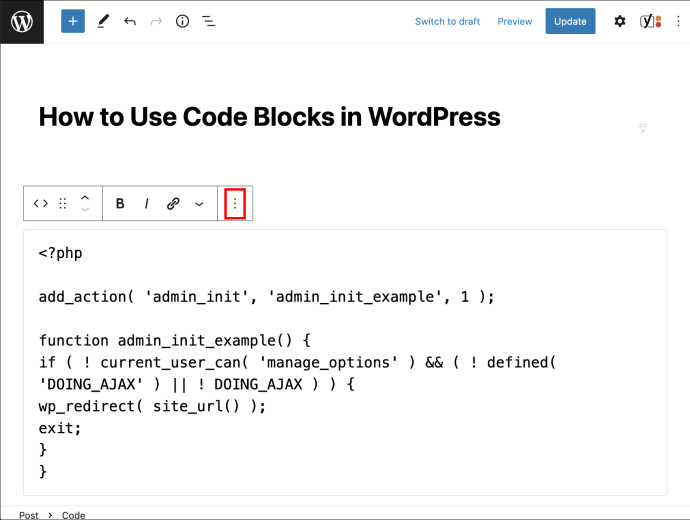
- De les opcions, seleccioneu 'Elimina el codi'.
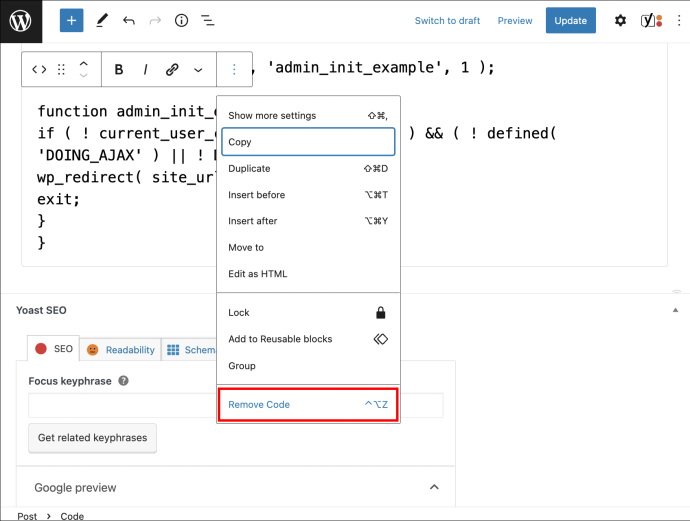
L'acció anterior hauria d'eliminar tot el bloc de codi de la pàgina web. Alternativament, només podeu seleccionar el bloc i prémer la tecla 'Suprimeix'. També podeu prémer les tecles 'Ctrl' + 'Maj' + 'Z' alhora i això hauria d'aconseguir els mateixos resultats.
com recuperar missatges suprimits de l'iPhone
Com editar un bloc de codi ja publicat
De tant en tant, estàs obligat a cometre errors. També podeu trobar una manera millor d'executar la idea mitjançant el codi. WordPress us permet editar blocs de codi ja existents seguint les instruccions següents:
- Obriu la pàgina que té el bloc de codi que voleu editar.

- Feu clic a 'Edita'.
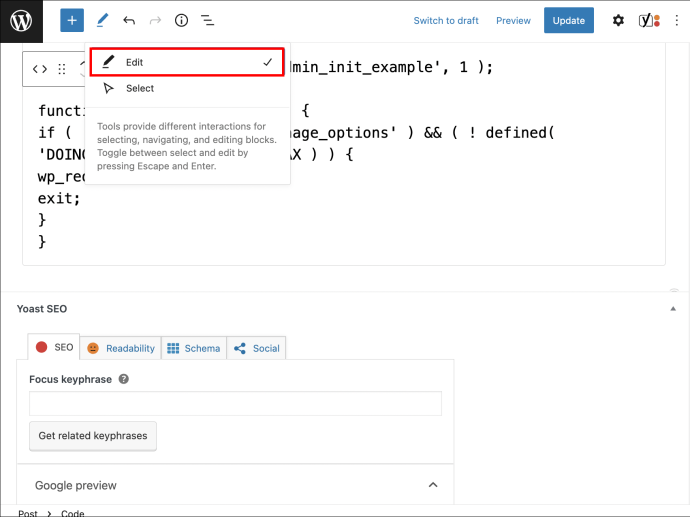
- Feu clic al bloc de codi per activar l'edició de codi.

- Un cop hàgiu fet els canvis, feu clic al botó 'Actualitza'.
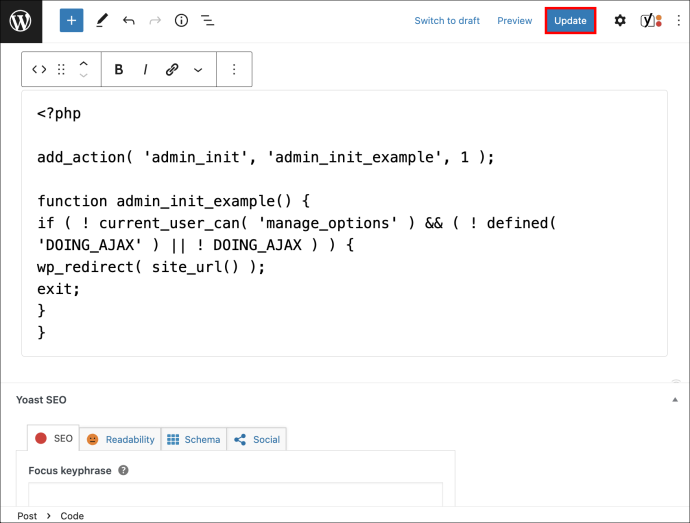
Com afegir un bloc de codi al vostre lloc web de WordPress mitjançant un connector
Si sovint afegiu fragments de codi al vostre lloc web, potser seria millor obtenir un connector més robust que us ajudi. Un popular bloc de codi potent i excel·lent és el SyntaxHighlighter evolucionat connectar.
Aquest connector té un avantatge respecte a l'editor nadiu de WordPress perquè:
- Ressalta el nombre de línies en un fragment de codi
- Admet diversos llenguatges de programació
- Permet als vostres espectadors copiar i enganxar el codi que es mostra
A continuació s'explica com utilitzar el connector per gestionar millor els fragments de codi al vostre lloc web:
- Instal·leu i activeu el SyntaxHighlighter evolucionat connectar.
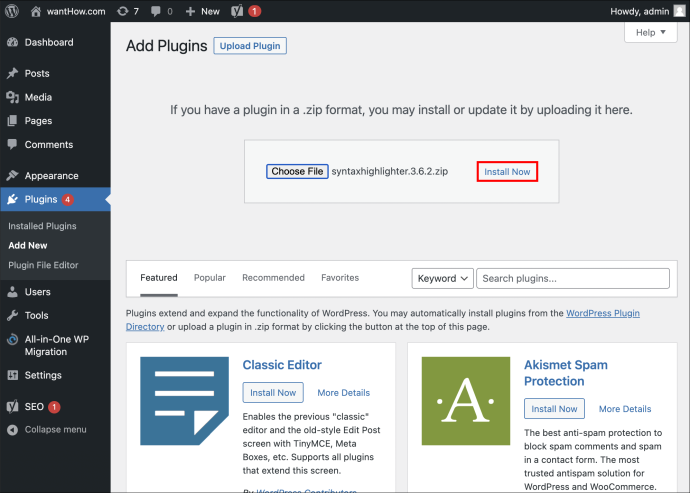
- Obre la pàgina o publica si vols afegir un bloc de codi.
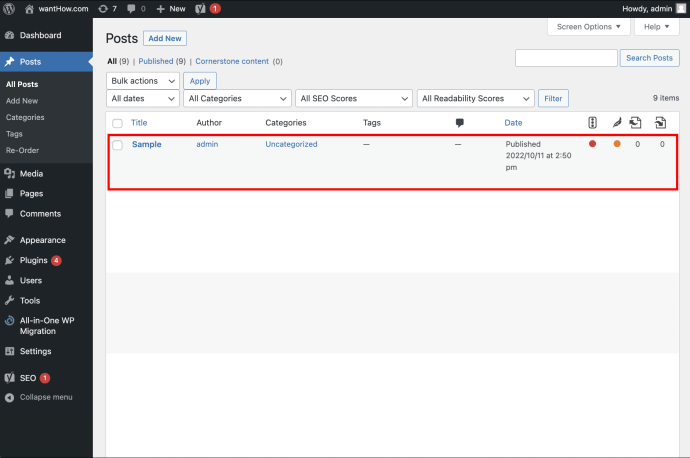
- Activeu l'edició i feu clic al botó més.
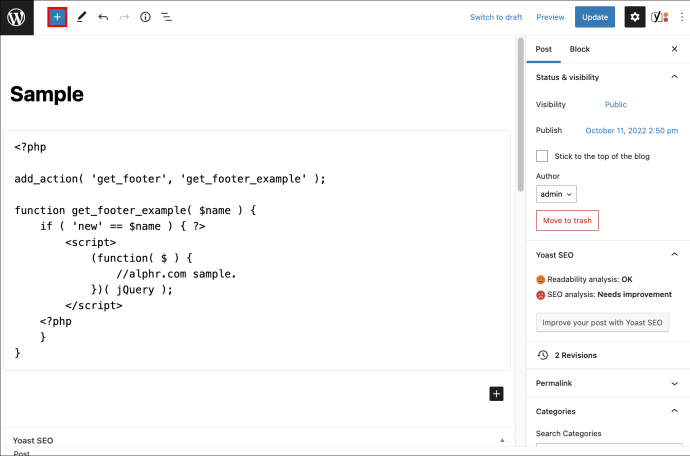
- Cerqueu 'SyntaxHighLighter Evolved' i obriu el primer resultat que apareix.
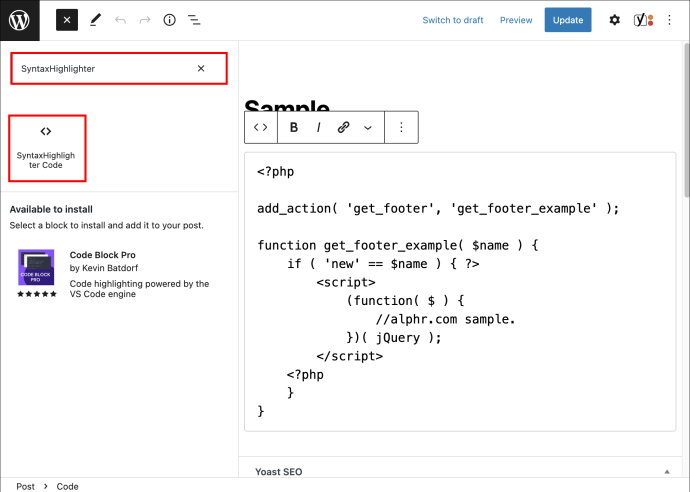
- Enganxeu o escriviu el codi al bloc de codi disponible.
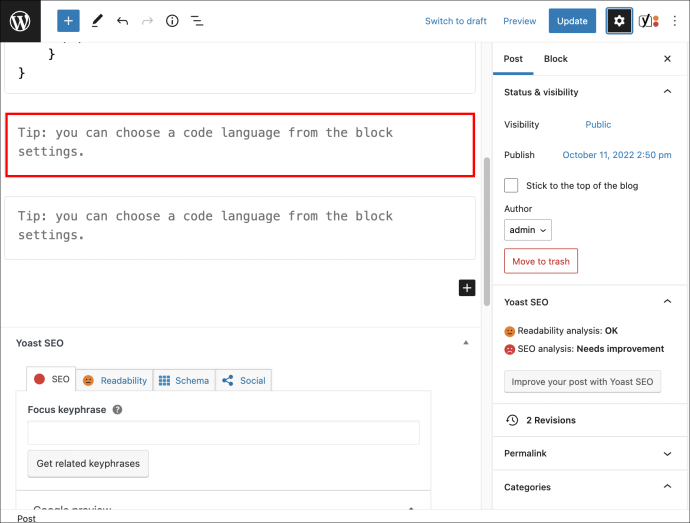
- Feu clic a la icona de configuració a l'extrem superior dret de la pantalla i aneu a la pestanya 'Bloquejar'.
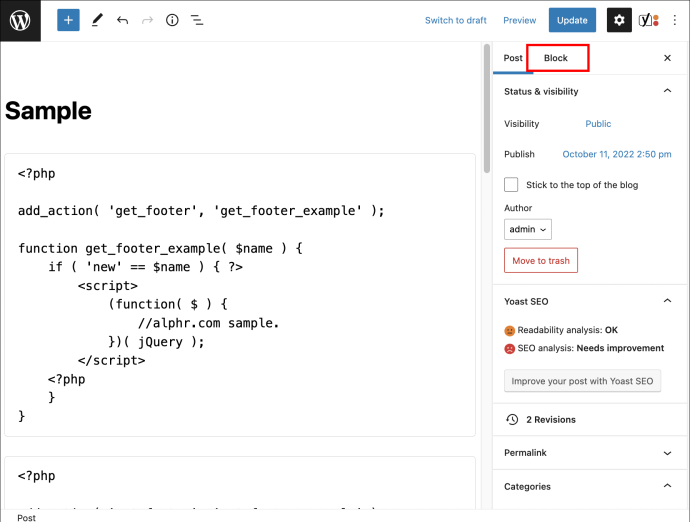
- Especifiqueu com voleu que aparegui la vostra numeració i quines línies de codi voleu que es destaquin.
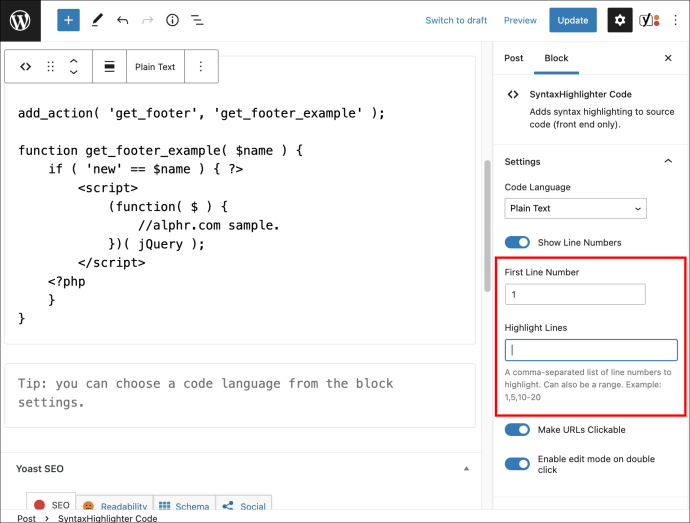
- També podeu activar l'opció 'Fes clic als URL' si voleu fer clic al vostre codi.
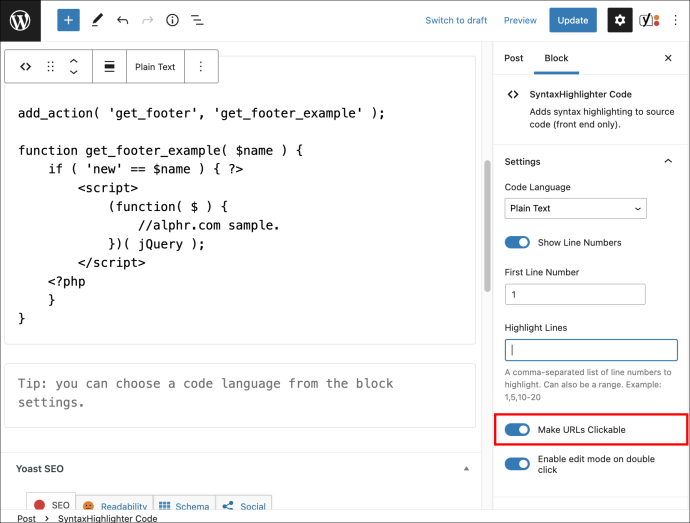
Per canviar el color i l'esquema de format del bloc de codi, seguiu aquests passos:
- Aneu a 'Configuració' i navegueu a la secció 'SyntaxHighlighter'.
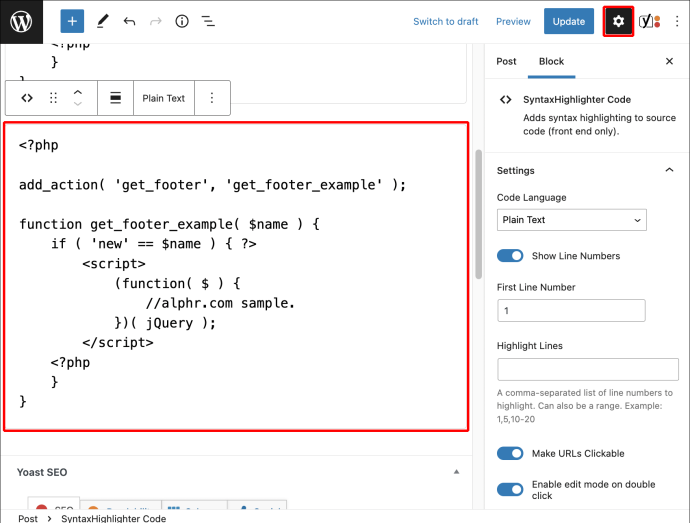
- Canvia el tema del teu bloc.
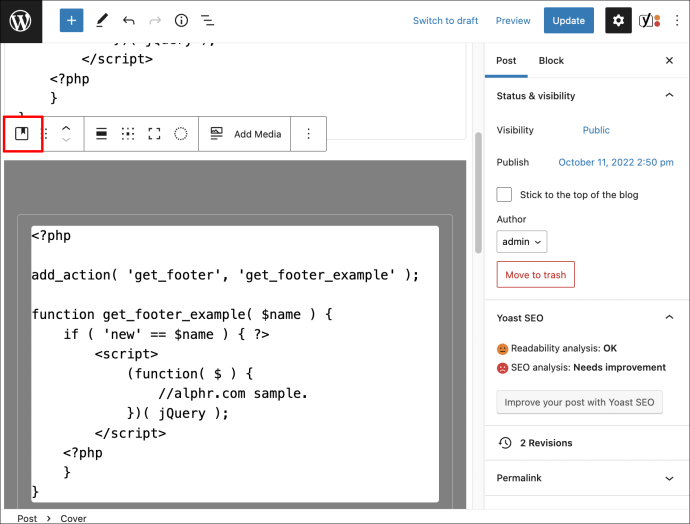
- Premeu 'Desa' la 'Vista prèvia' per veure com es veuran els canvis en mode en directe.
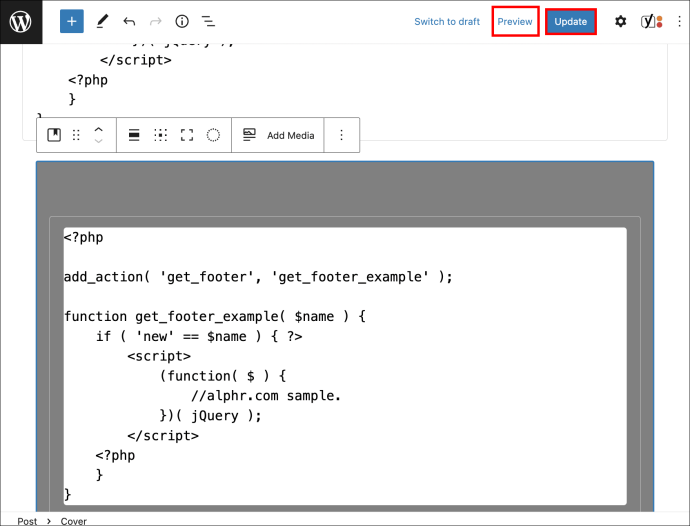
Preguntes freqüents addicionals
Com es pot fer que un bloqueig de codi sigui un enllaç clicable?
Per fer que un codi bloquegi un enllaç mitjançant l'editor de WordPress, seguiu aquests passos:
1. Seleccioneu la línia de codi que voleu que actuï com a enllaç.
2. Al giny emergent, seleccioneu la icona d'enllaç. Alternativament, podeu prémer les tecles 'Ctrl' + 'K' del vostre teclat.
3. Introduïu l'URL amb què voleu enllaçar el codi i premeu la tecla 'Enter'.
com veure els vídeos que has comentat a youtube
Puc ressaltar el codi mitjançant l'editor de blocs de codi que ofereix l'editor de WordPress?
No, el bloc de codi proporcionat per l'editor natiu de WordPress no permet als usuaris copiar i enganxar el codi. Per fer-ho, necessitareu l'ajuda d'un connector avançat d'edició de blocs de codi com el connector 'SyntaxHighligher Evolved'.
Elementor té una funció de blocs de codi?
Elementor és un connector popular d'arrossegar i deixar anar que s'utilitza per crear llocs web de WordPress. Malauradament, si utilitzeu el connector per crear llocs web, no trobareu cap bloc que us permeti formatar programes informàtics al vostre lloc web. Per tant, heu de canviar a l'editor convencional de WordPress per acabar la tasca.
Posa el teu lloc web en funcionament
Tant si teniu un bloc de programació com si simplement voleu compartir fragments de codi al vostre lloc web, saber utilitzar els blocs de codi a WordPress és molt important. Els blocs de codi facilitaran els vostres lectors i, en general, augmentaran l'experiència d'usuari del vostre lloc web. I com podeu veure, inserir blocs de codi és un procés relativament fàcil, especialment amb l'editor natiu de WordPress.
Heu provat d'utilitzar els blocs de codi que proporciona WordPress? Què passa amb el connector SyntaxHighlighter Evolved? Si us plau, comparteix amb nosaltres la teva experiència a la secció de comentaris a continuació.









